如何使用 Ownbit 冷錢包
本文講述如何使用 Ownbit 冷錢包。Ownbit 冷錢包功能將您的(閒置的舊)手機變成硬件錢包。從而讓您無需購買額外的硬件錢包,也可保障加密資產絕對安全。
準備工作:準備兩部手機,分別聯網下載 Ownbit 最新版App。然後,其中一部永久斷網(拔除SIM卡,刪除WIFI信息),該部手機將成為冷錢包。另一部手機正常聯網,作為觀察錢包,它可成為您的日常使用手機。
目錄
1. 創建冷錢包
在冷錢包一側手機上,確認當前環境是無網絡環境,點擊“創建錢包”(如果已經有助記詞,可以選擇“導入錢包”):
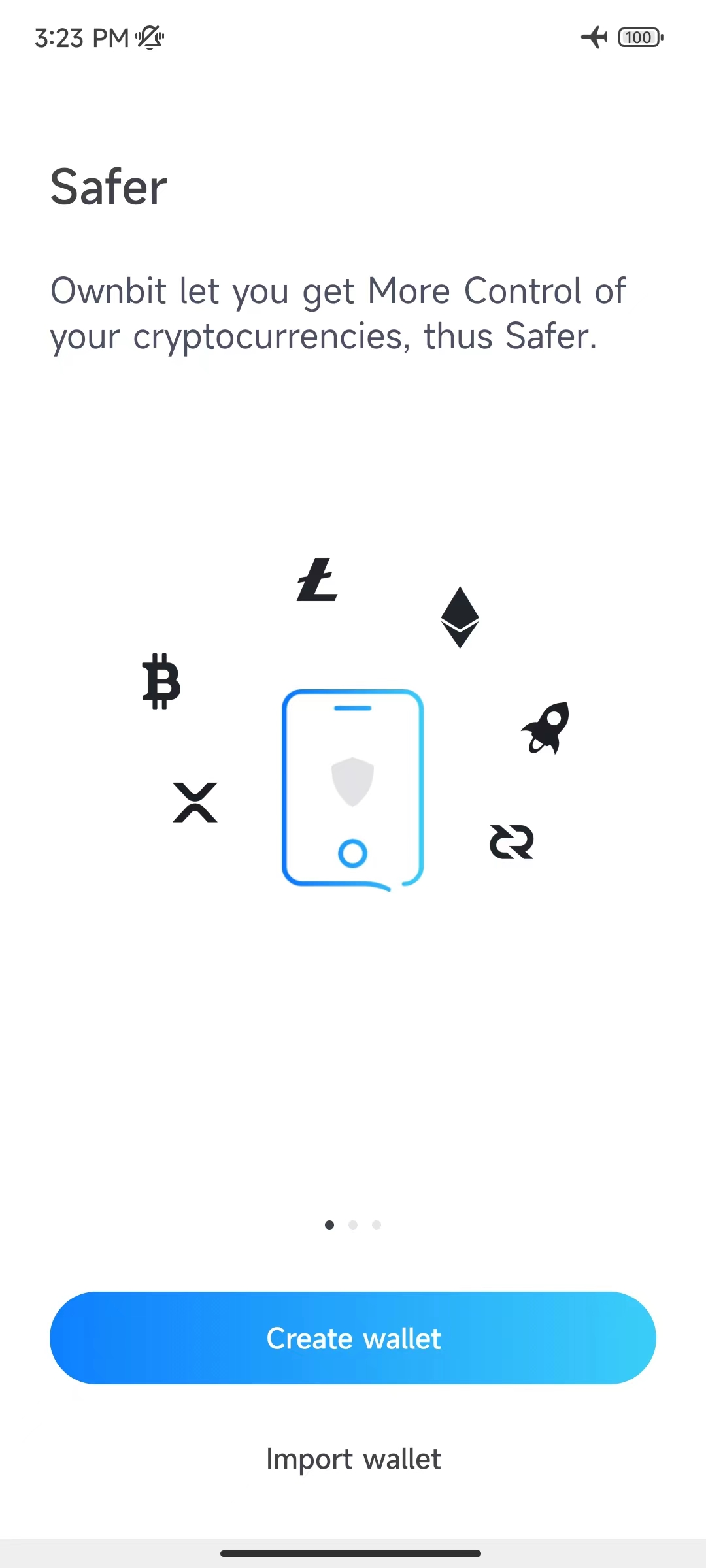
選擇“個人錢包”(若創建多簽冷錢包,則可選擇“多簽錢包”)。
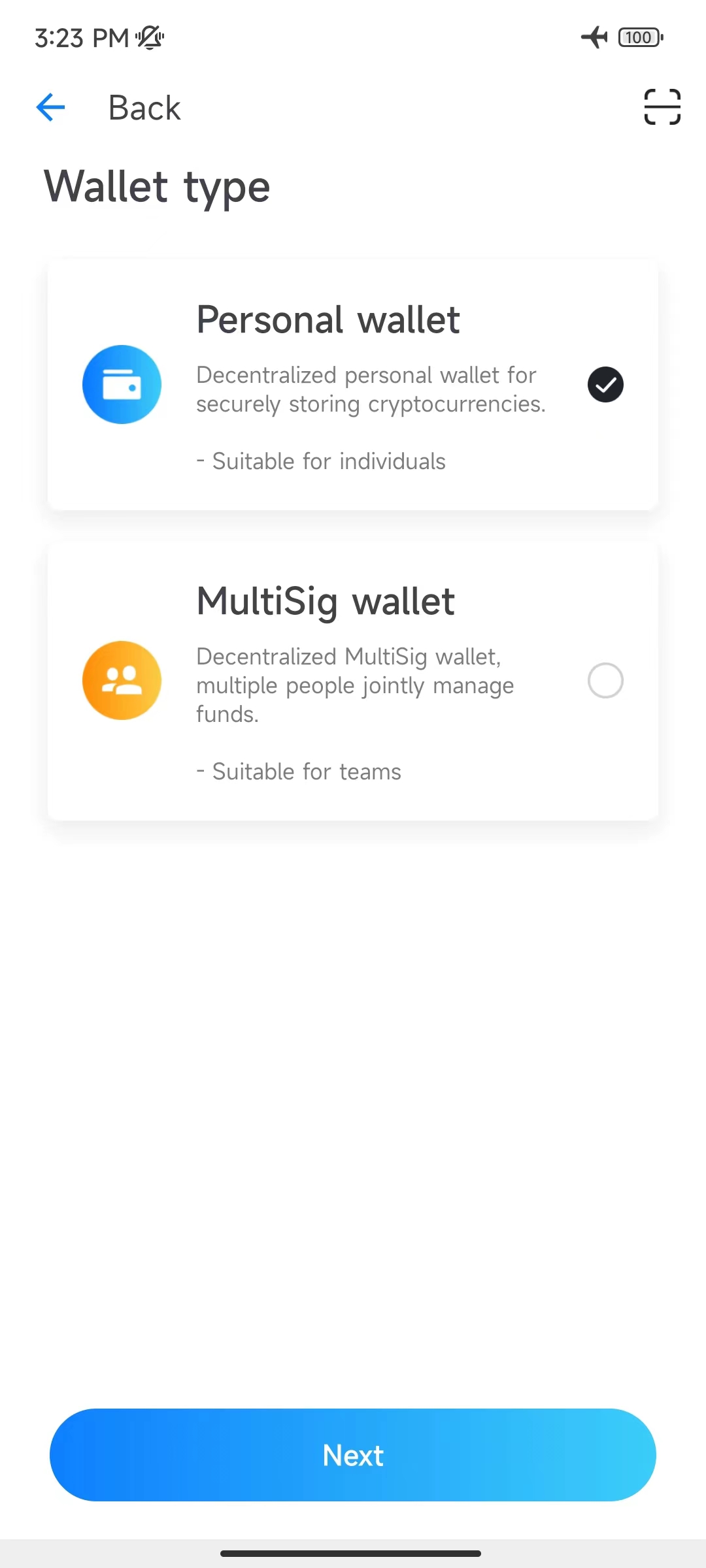
選擇冷錢包。
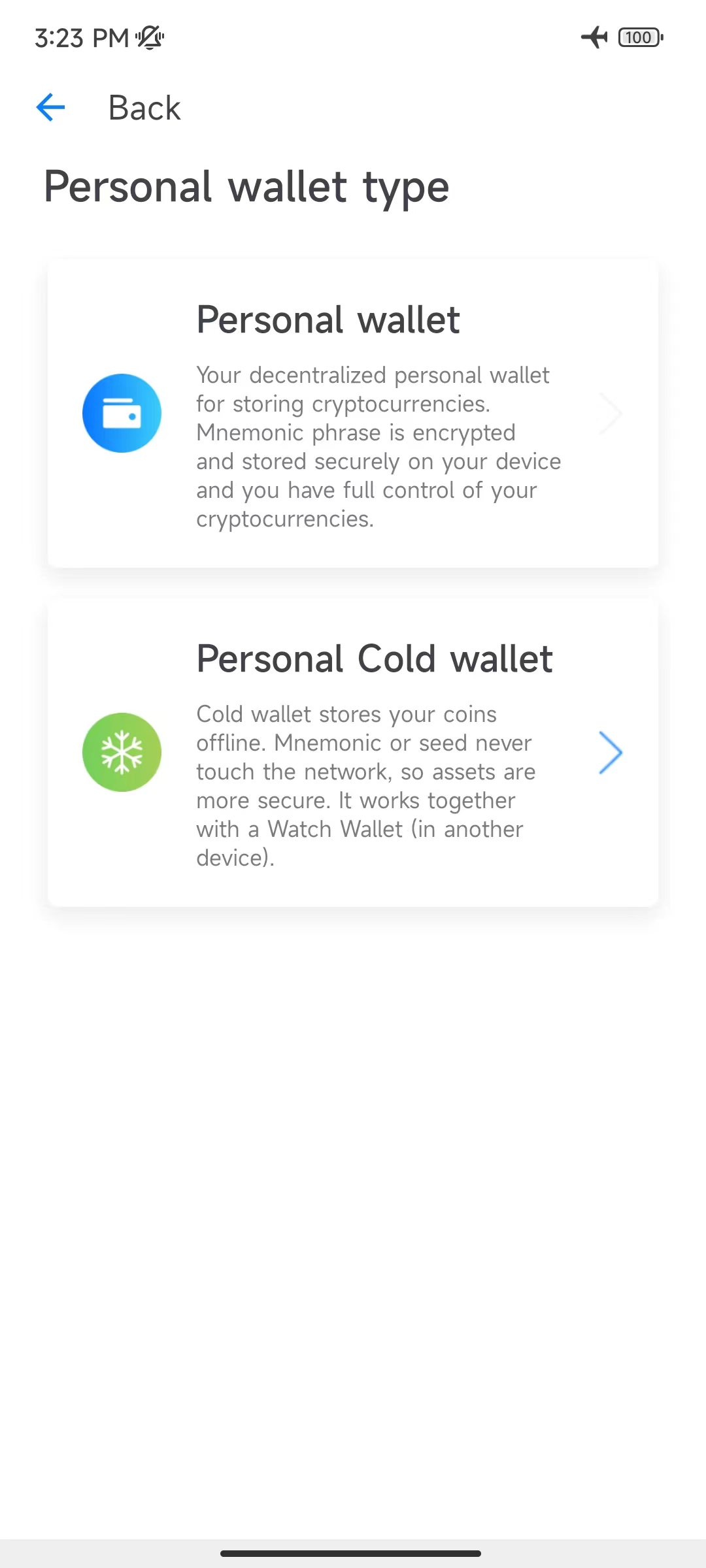
選擇助記詞個數,12或者24。
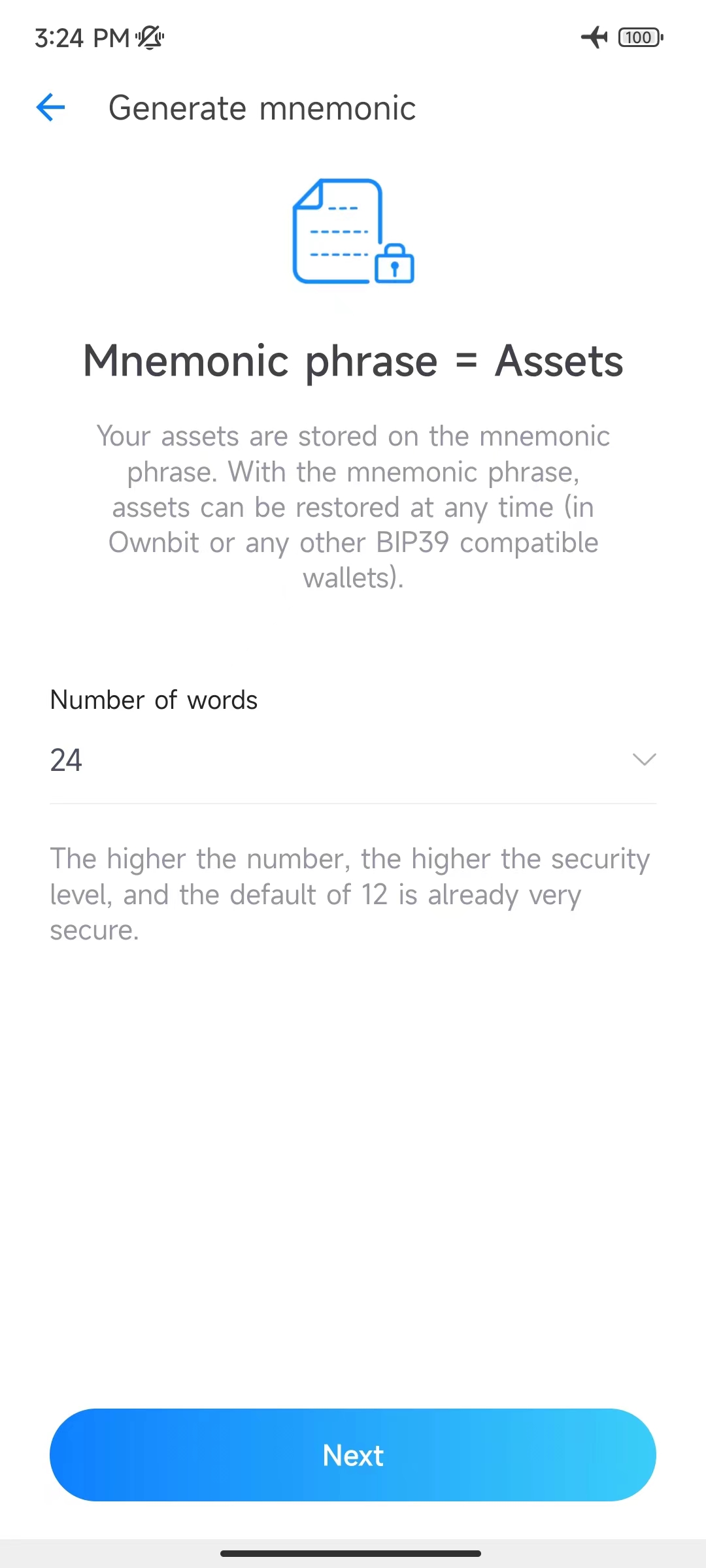
自動生成冷錢包ID。
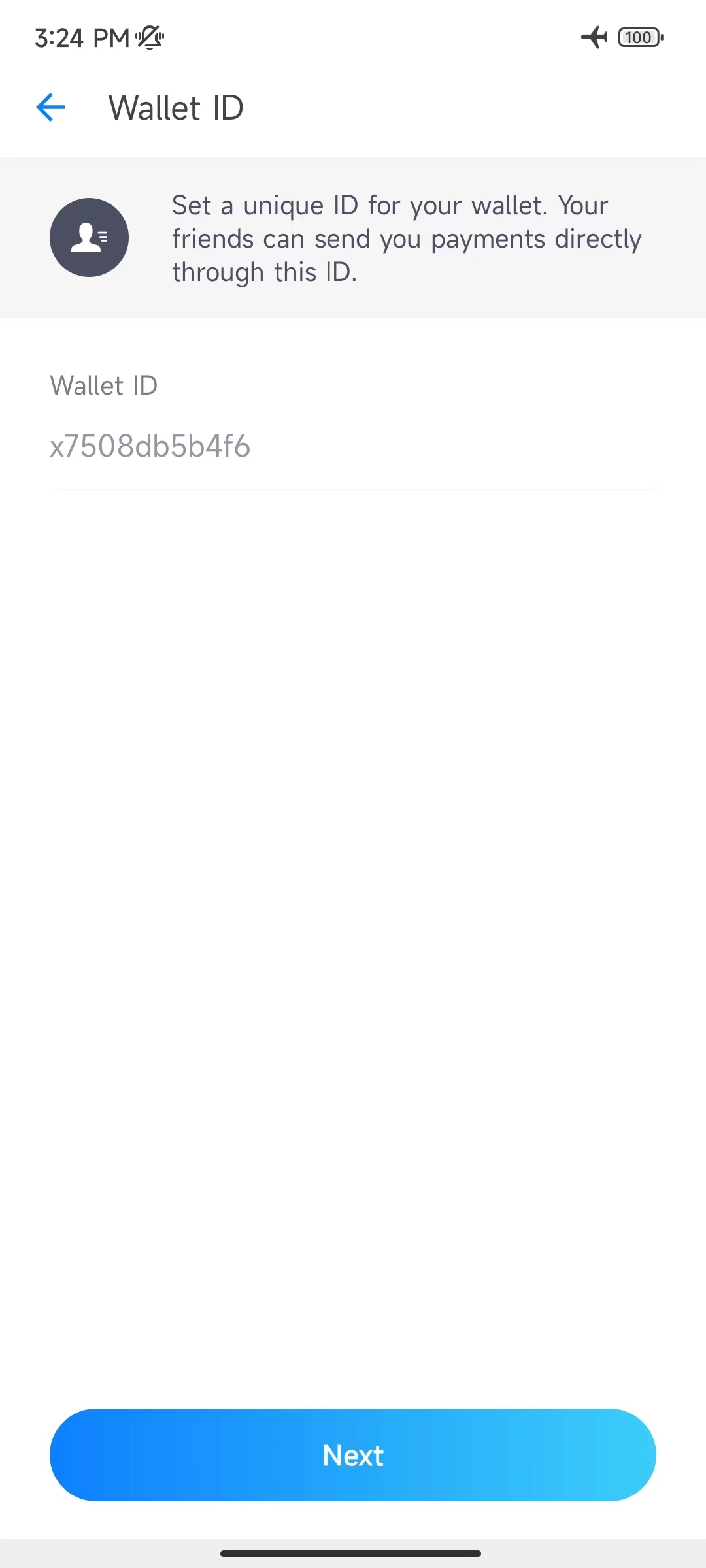
打開相應幣種(冷錢包一側只需要打開主網幣,ERC20/TRC20 等token 在觀察錢包一側添加,冷錢包一側無需關心)。
提示:某些幣種顯示灰色,無法打開,則表示該幣種暫未支持冷錢包功能。
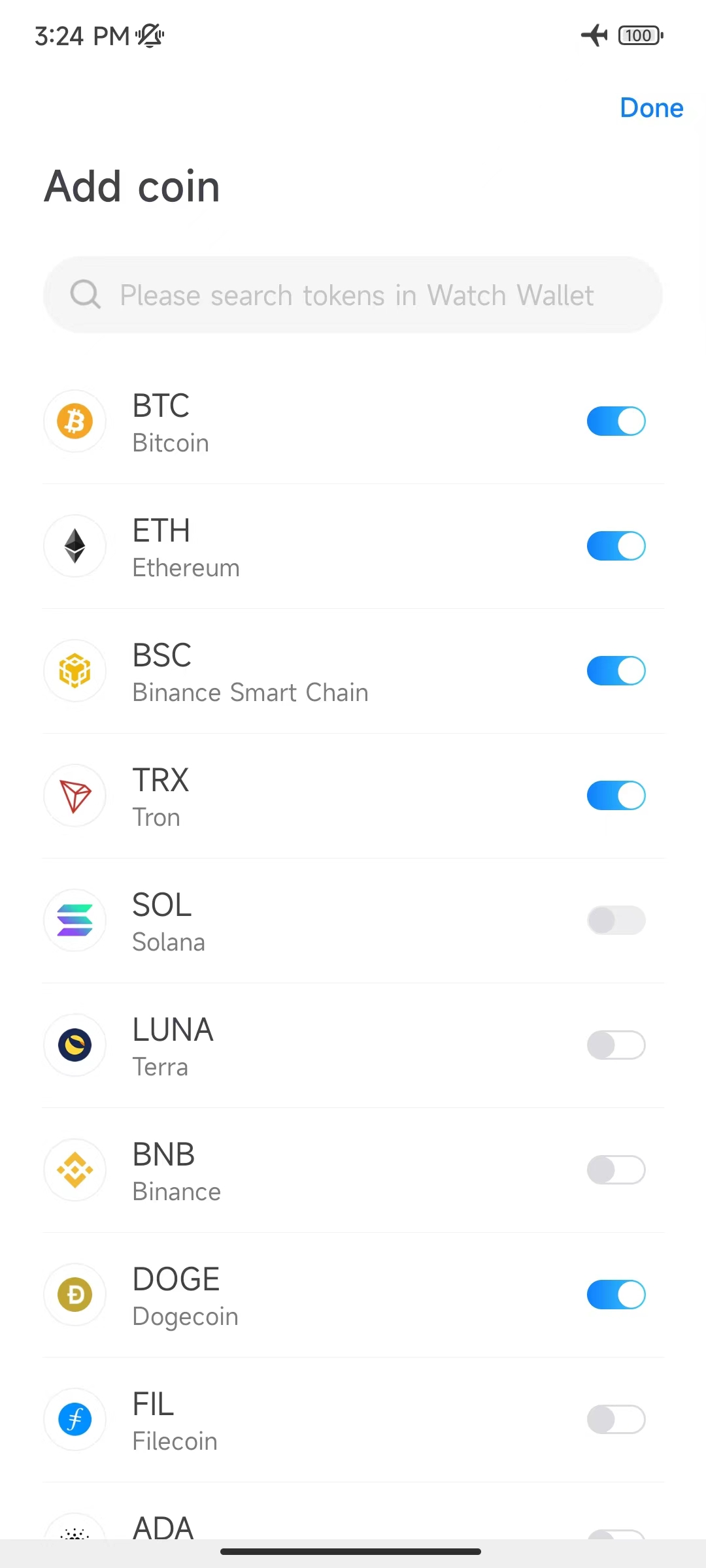
此時,冷錢包即創建完成,進入冷錢包主頁。(注意:請一定認真備份好冷錢包的助記詞,否則錢包一旦丟失,資產將永久無法找回!相反,擁有助記詞,任何時候均可恢復資產。)
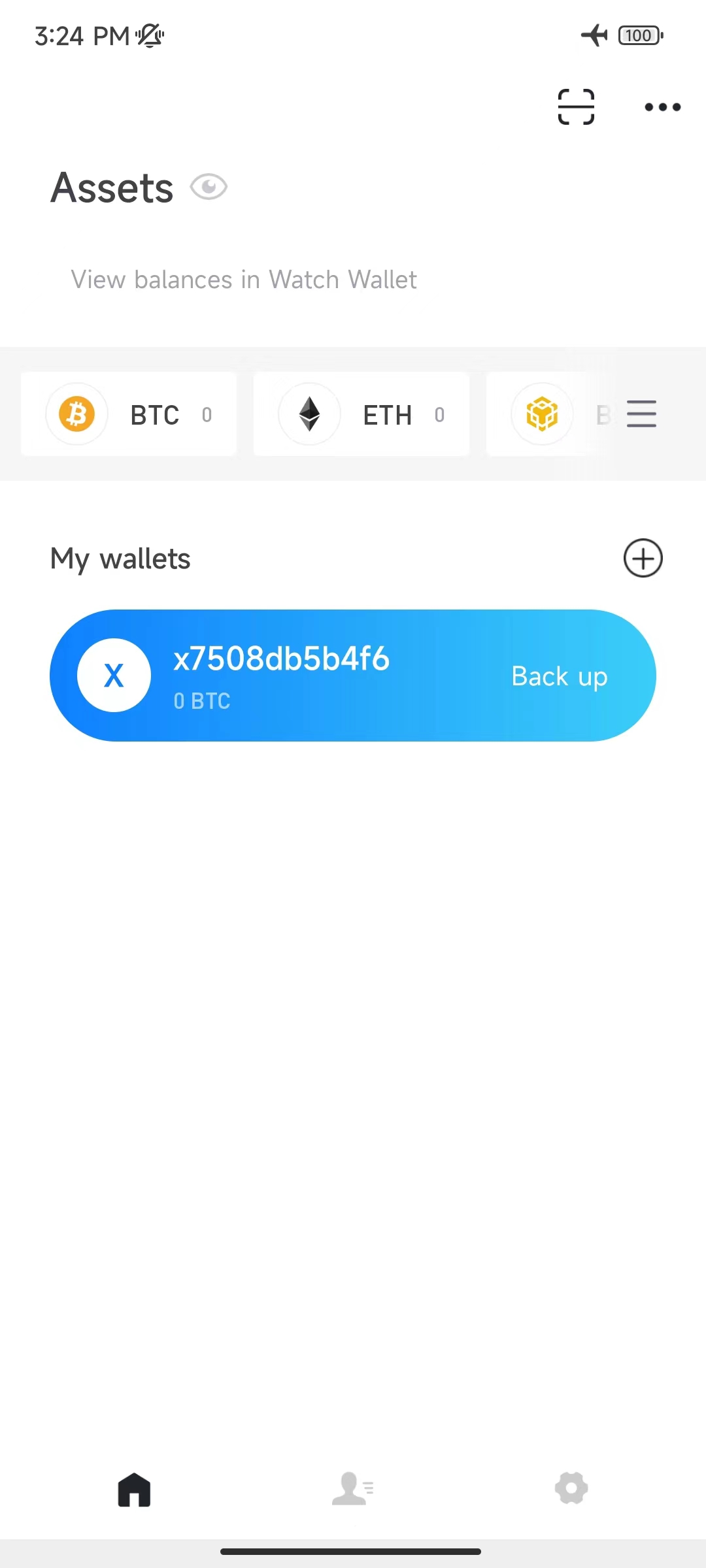
2. 創建觀察錢包和添加幣種
在冷錢包中,點擊藍色錢包條,進入冷錢包的錢包主頁,如下圖:
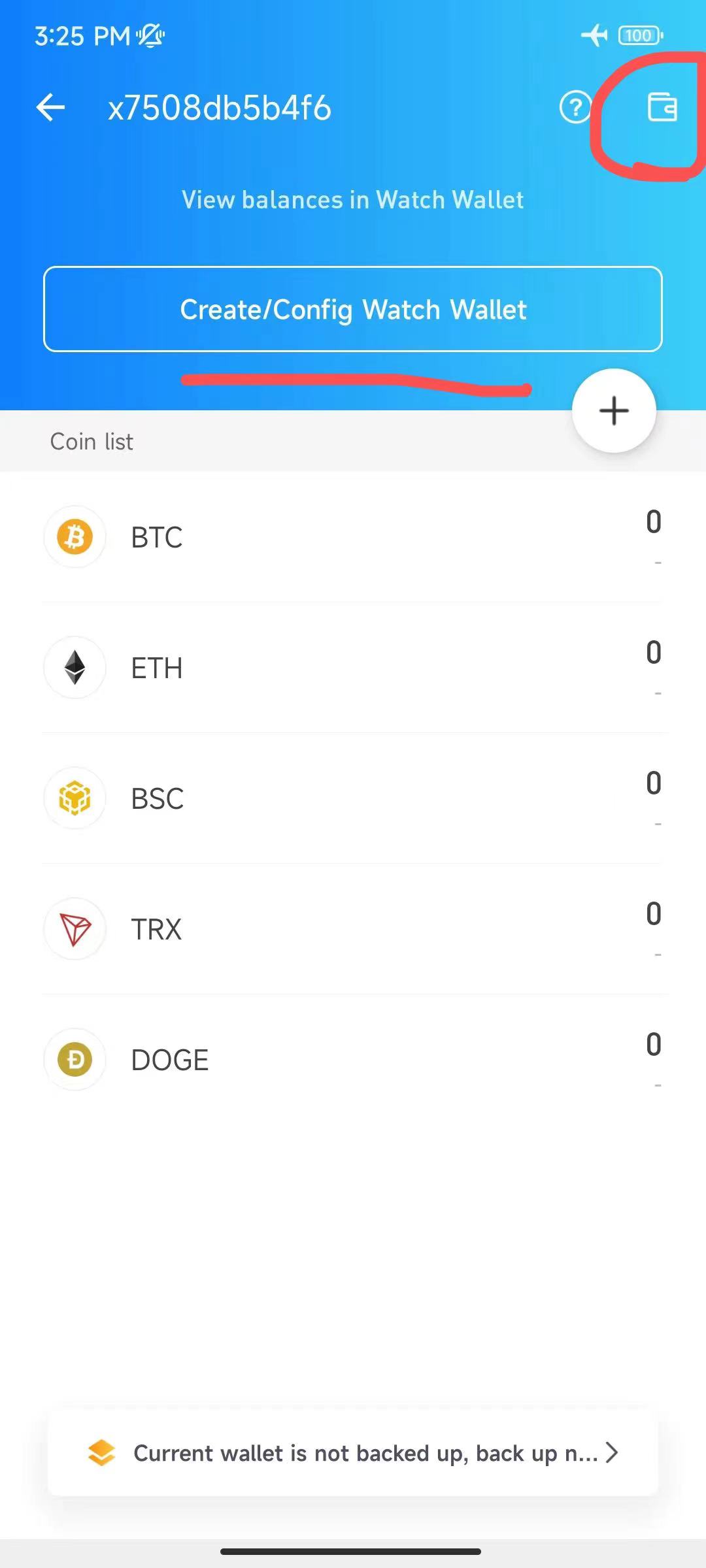
點擊上圖中“創建/配置觀察錢包”按鈕(iOS 中點擊右上角錢包管理圖標,在下一個頁面中點擊“創建/配置觀察錢包”鏈接),顯示創建觀察錢包的二維碼:
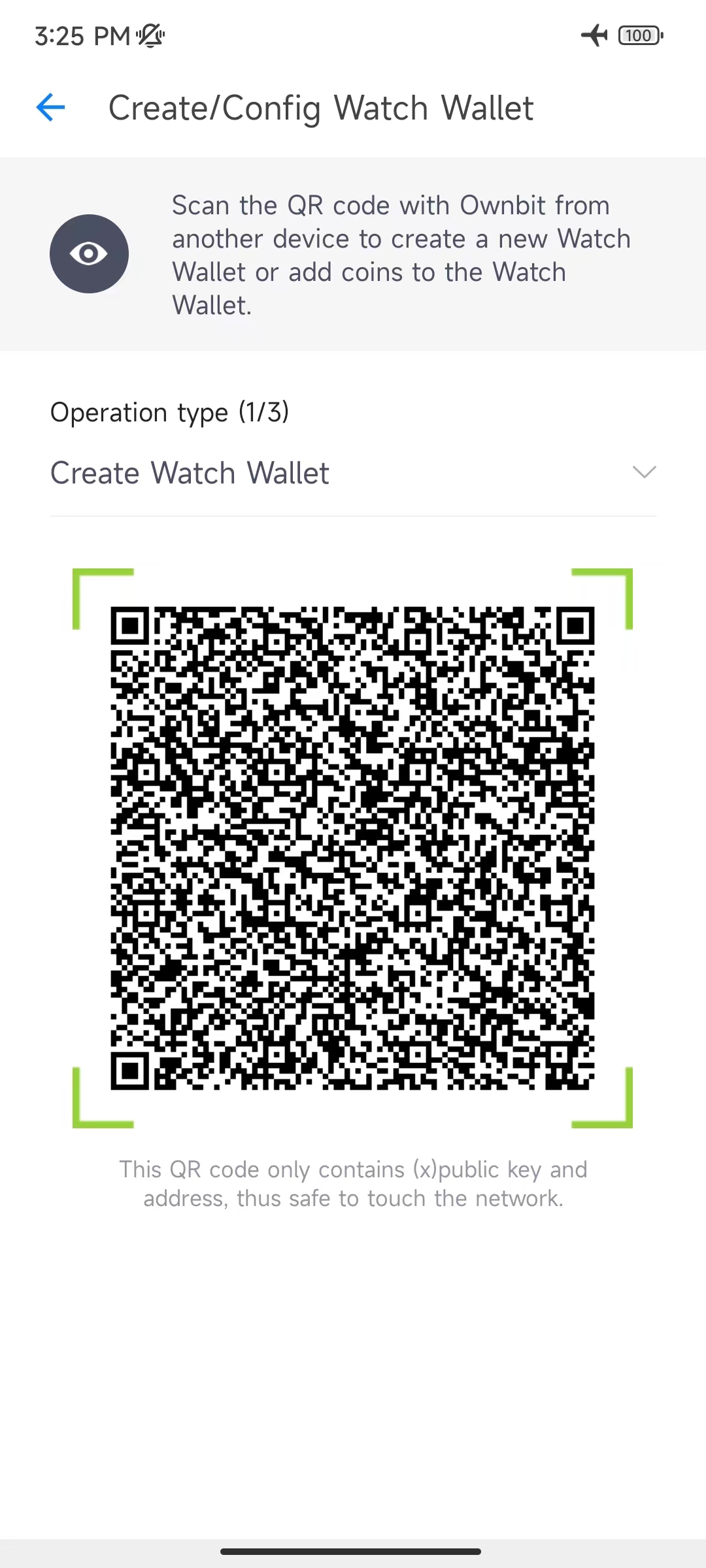
在二維碼類型中可選擇添加不同的幣種,如下圖例子中顯示選擇添加 TRX 主網幣。
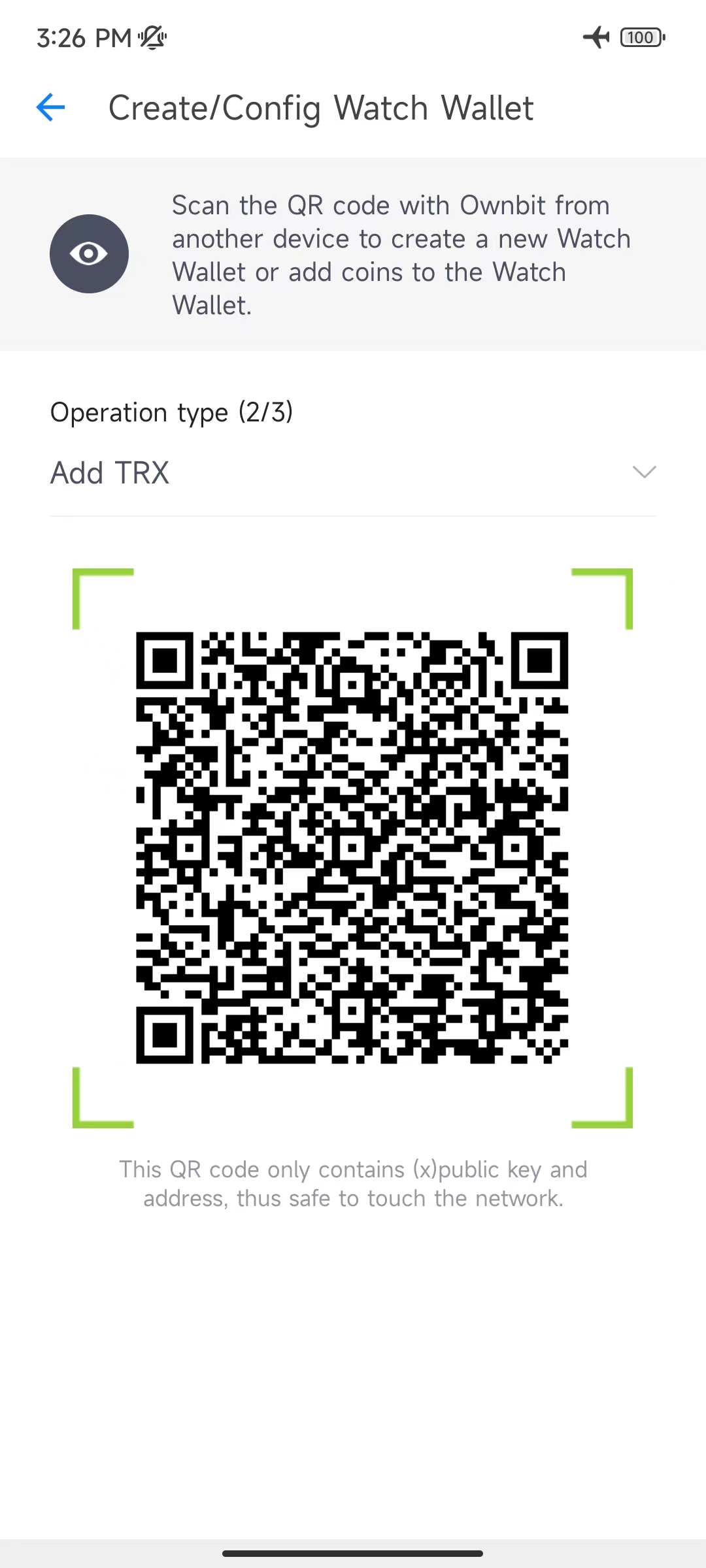
在觀察錢包一側(聯網的觀察錢包手機),分別掃描上述二維碼,即可創建相應的觀察錢包,和添加相應的主網幣種。(可在下面圖片的紅圈中找到掃描按鈕)掃描後如下圖:
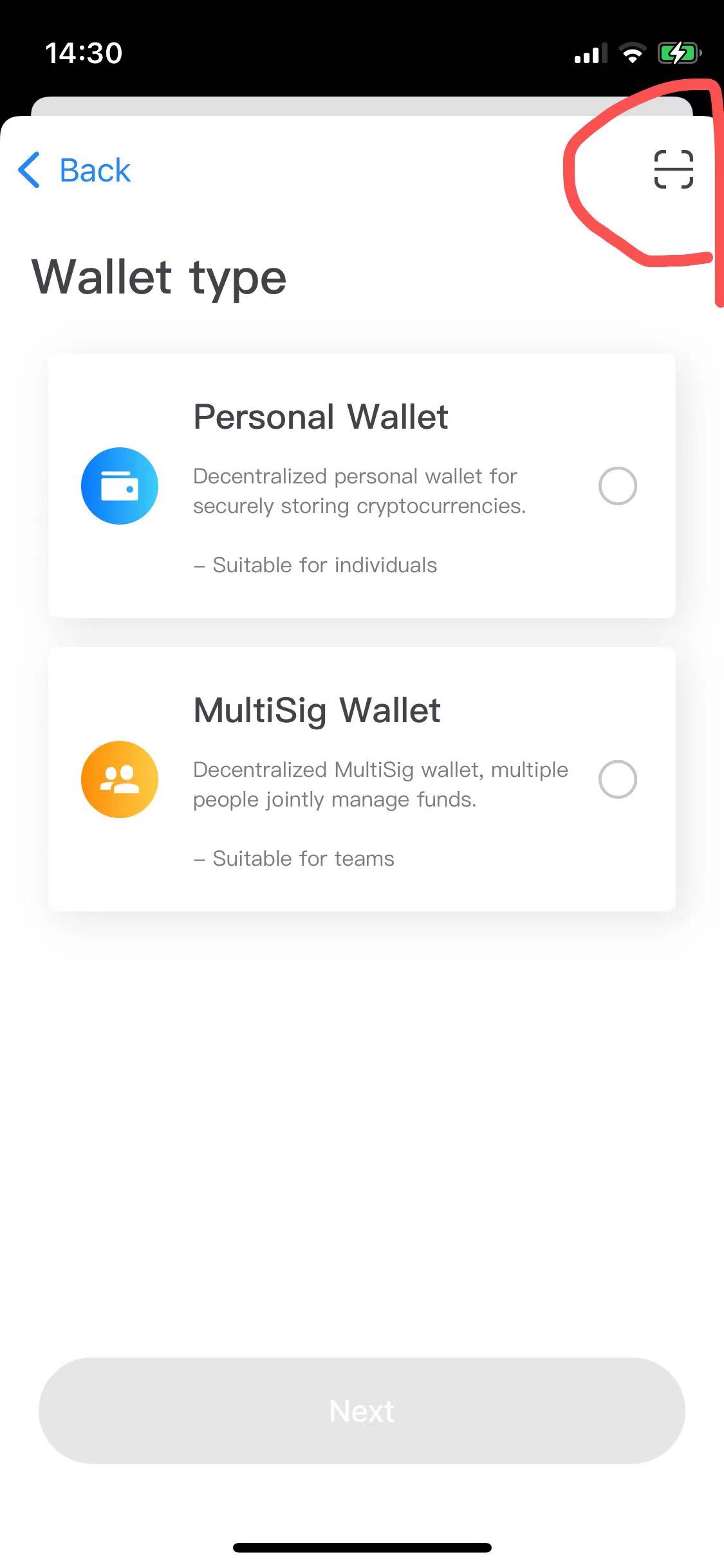

進入觀察錢包主頁,可進行收款操作,如下圖(冷錢包和觀察錢包中均可顯示收款地址,它們是一致的):
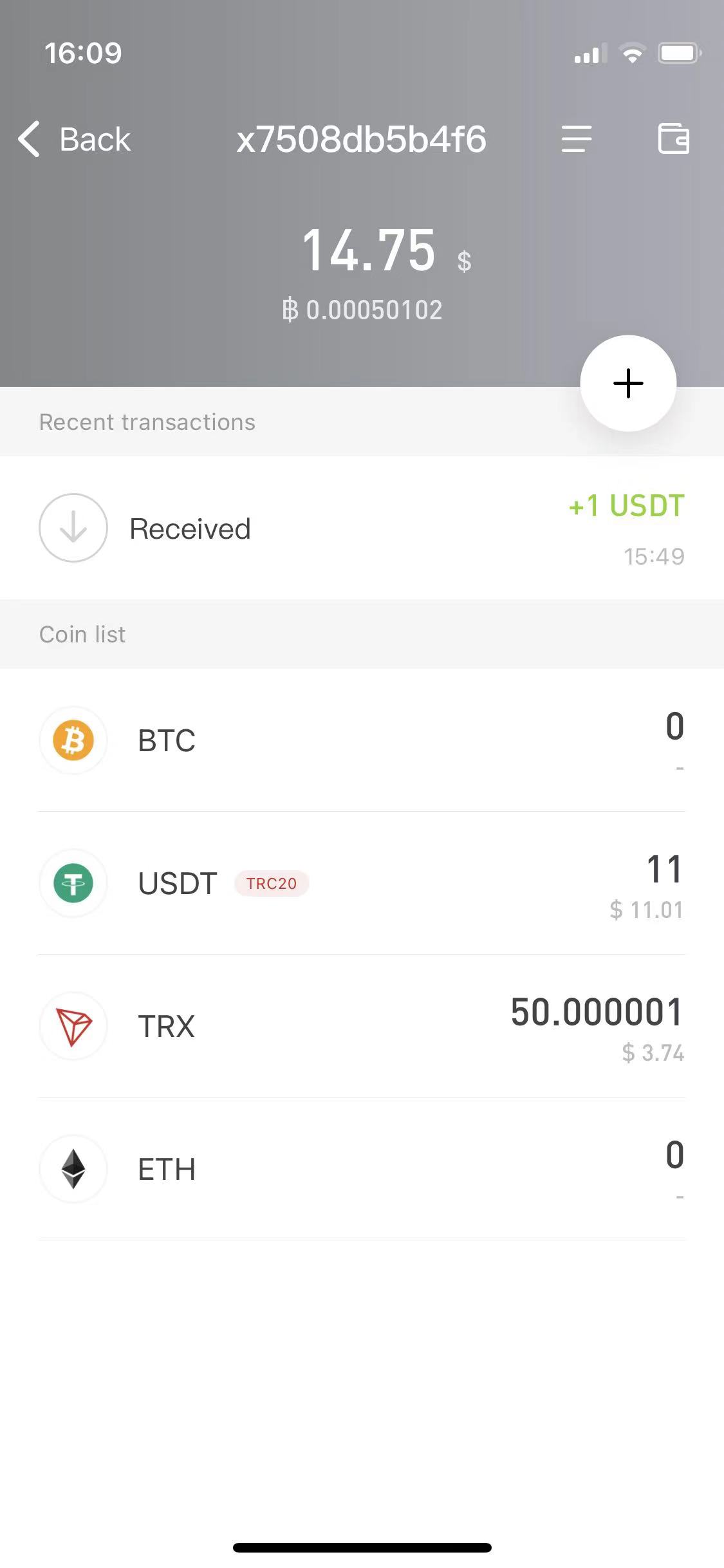
3. 發送交易
發送交易時,在觀察錢包一側發起,如下圖:

輸入收款人地址、金額等信息,如下圖:
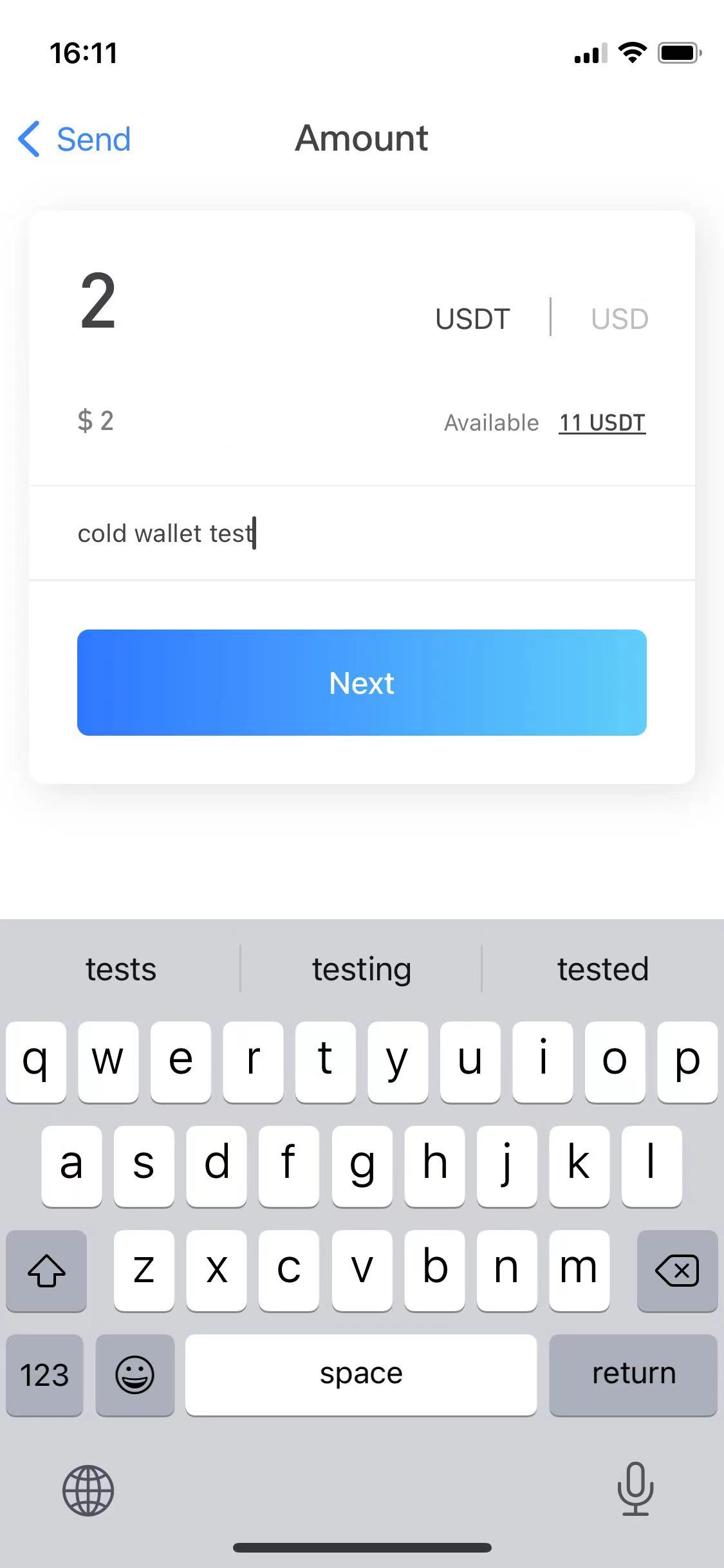
並確認發送:
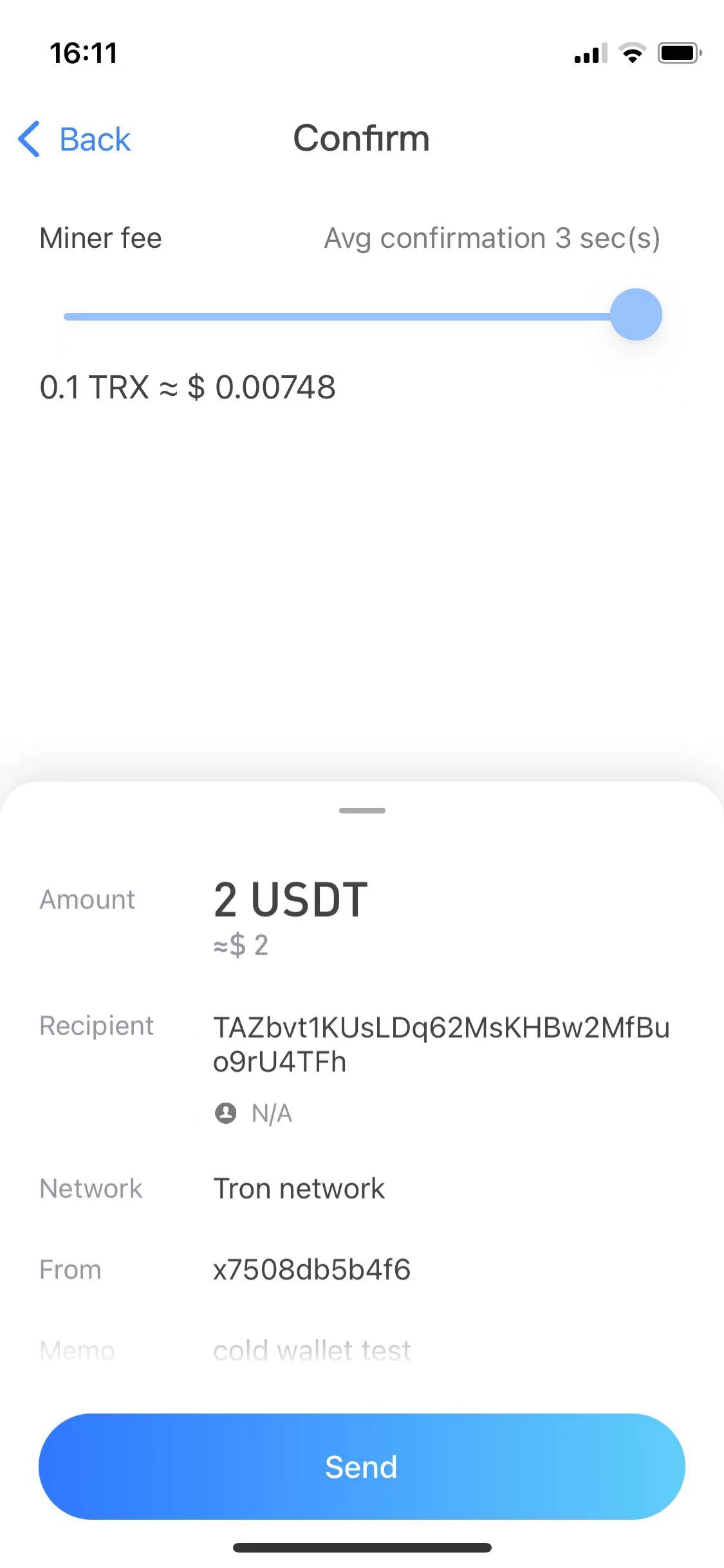
點擊確認後,將顯示需要簽名的二維碼信息,如下圖:
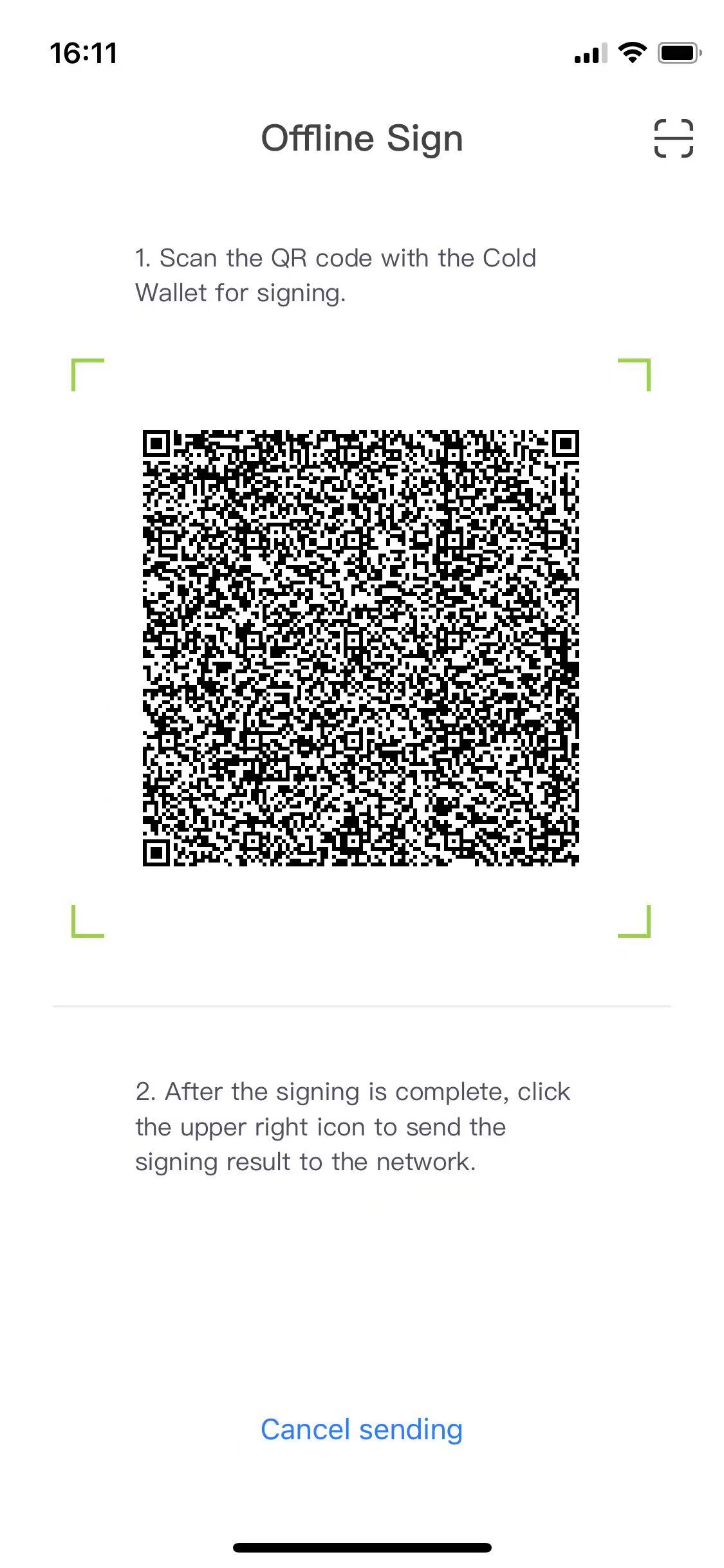
此時,使用冷錢包一側的手機掃描該二維碼:
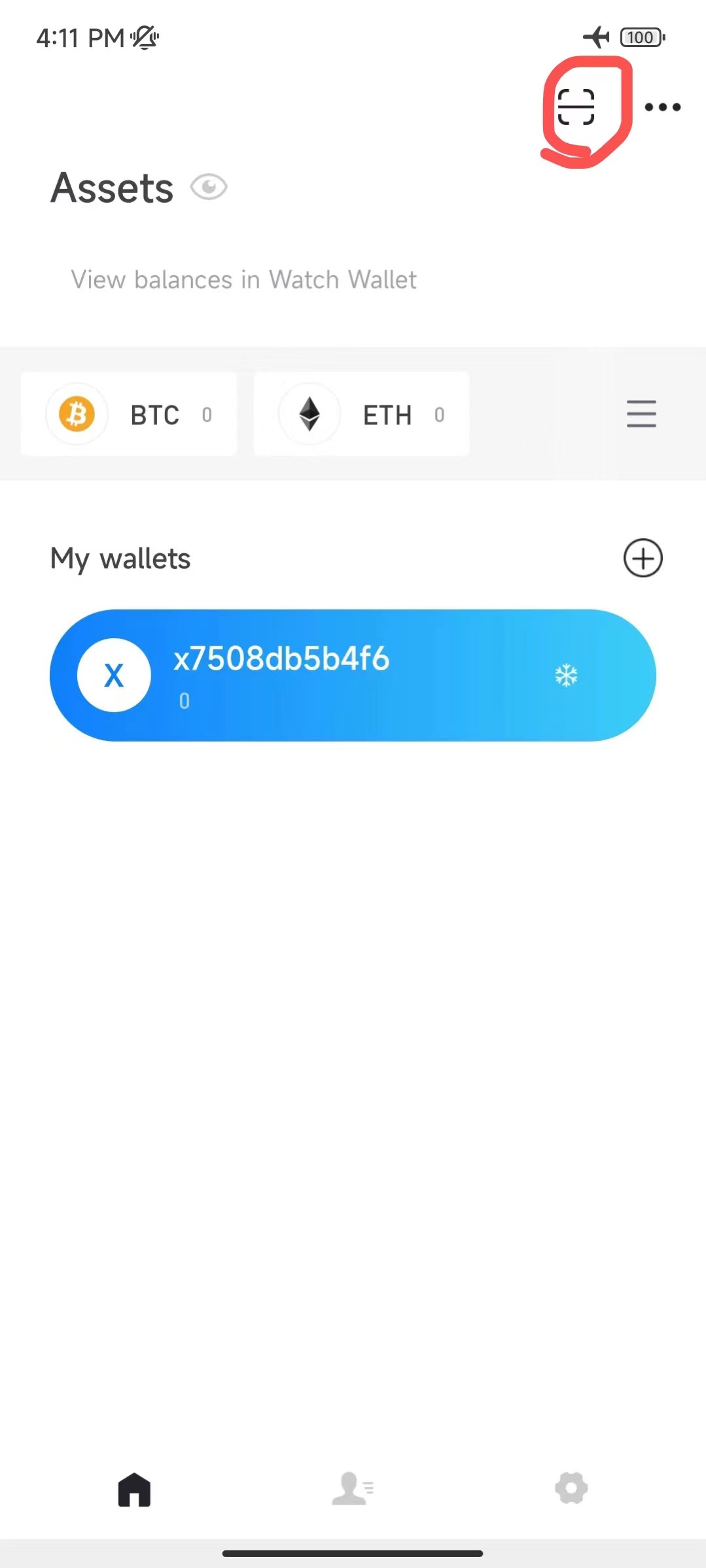
進入冷錢包的簽名頁面:
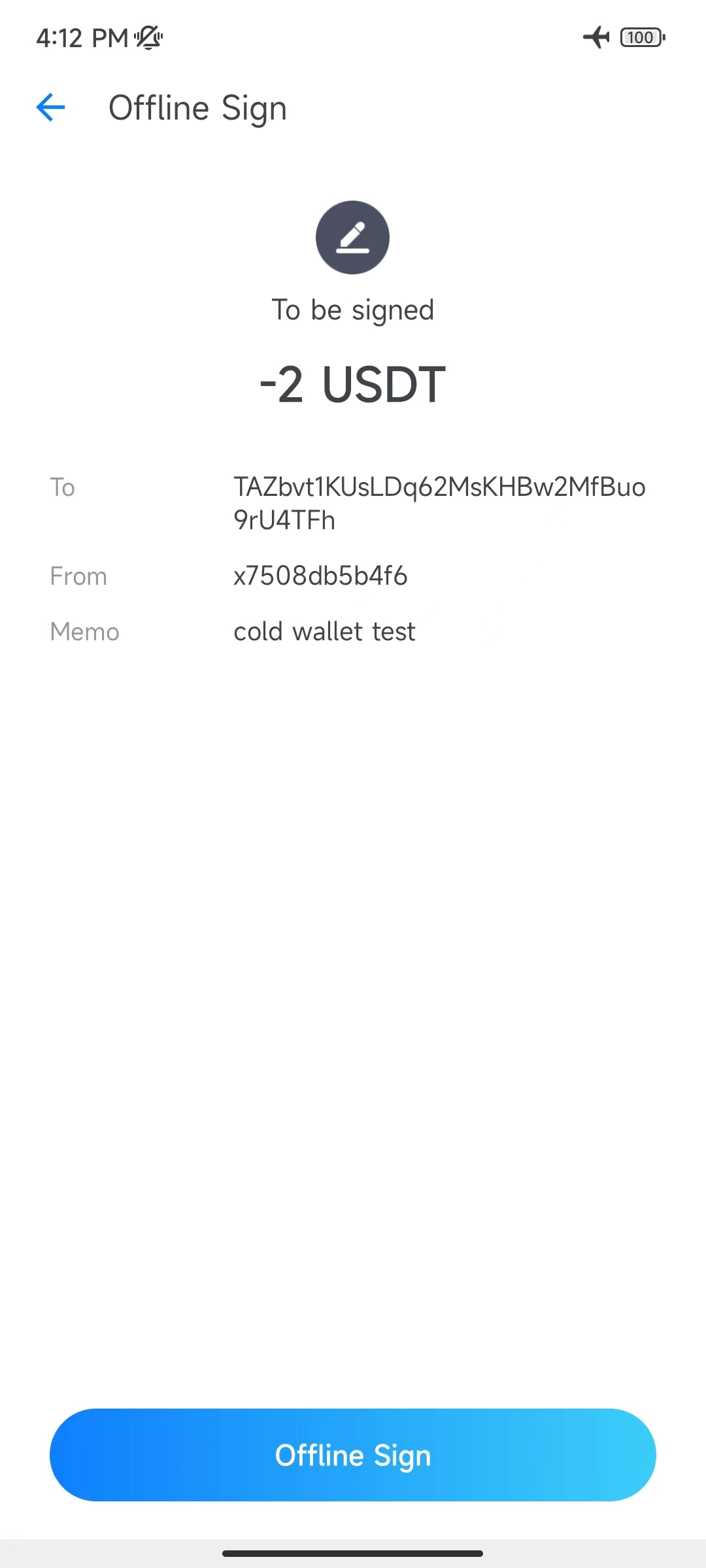
輸入冷錢包的密碼。簽名完成後,將跳出簽名結果的二維碼,如下圖:
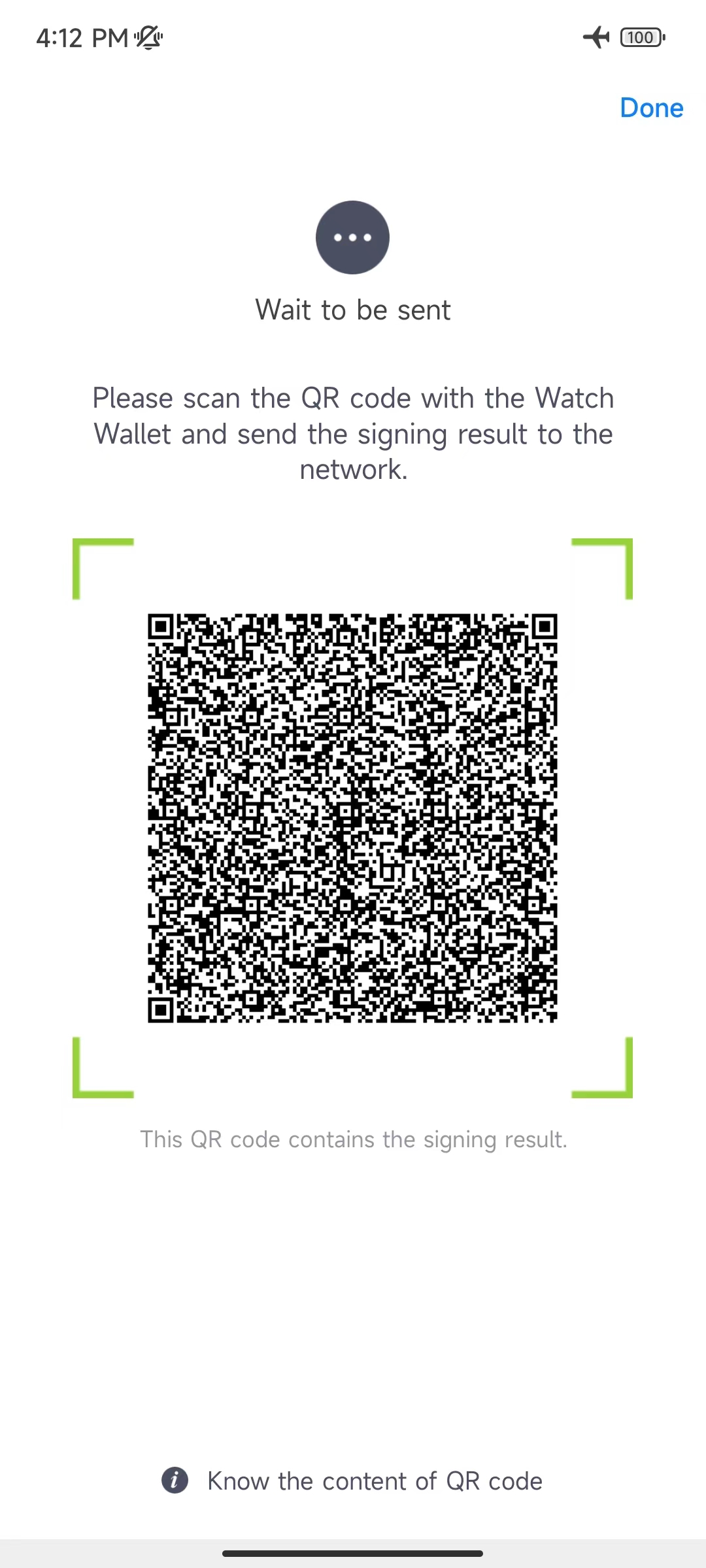
此時,再次使用觀察錢包手機,掃描上述二維碼,將交易廣播至網絡。完成後如下圖:
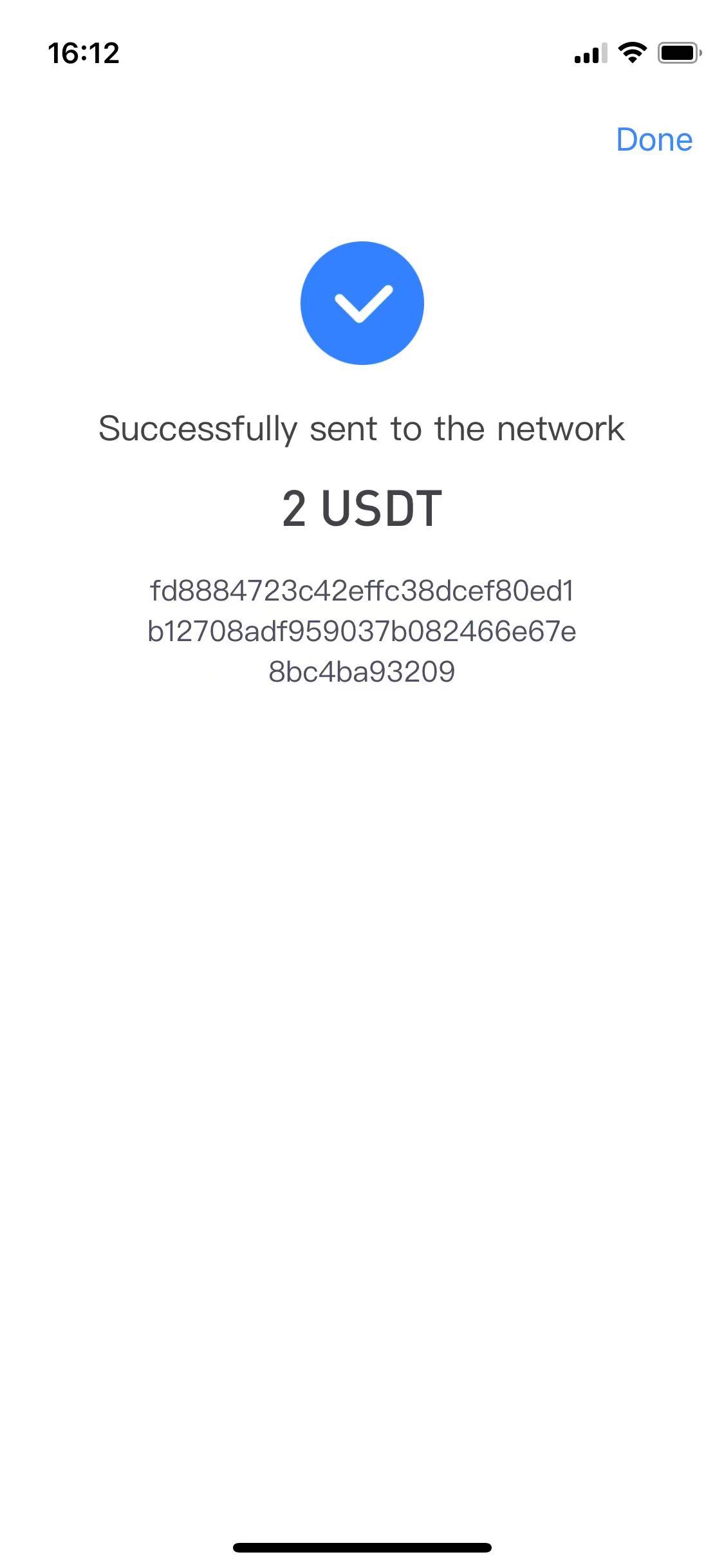
進入觀察錢包主頁,可以看到相關交易的信息:
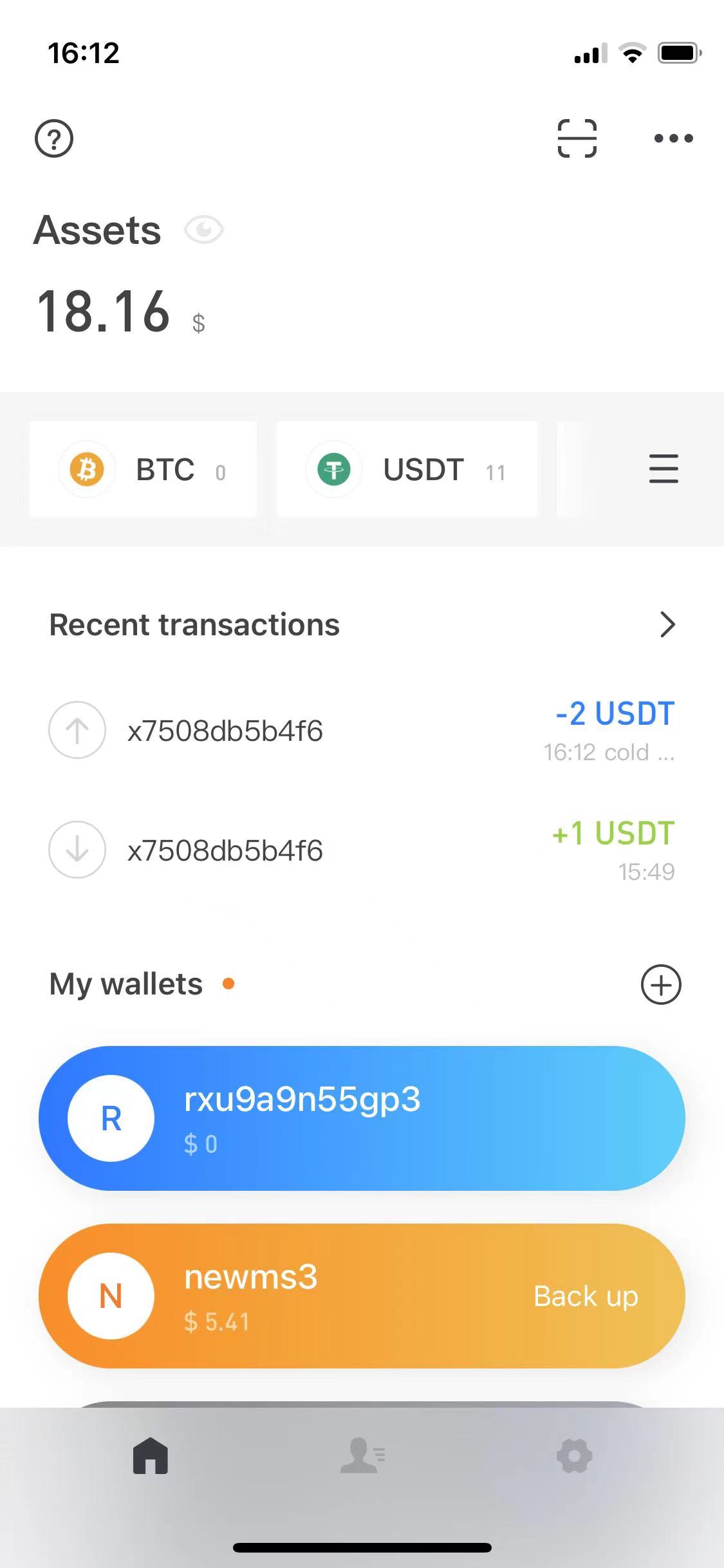
點擊可進入查看交易詳情:
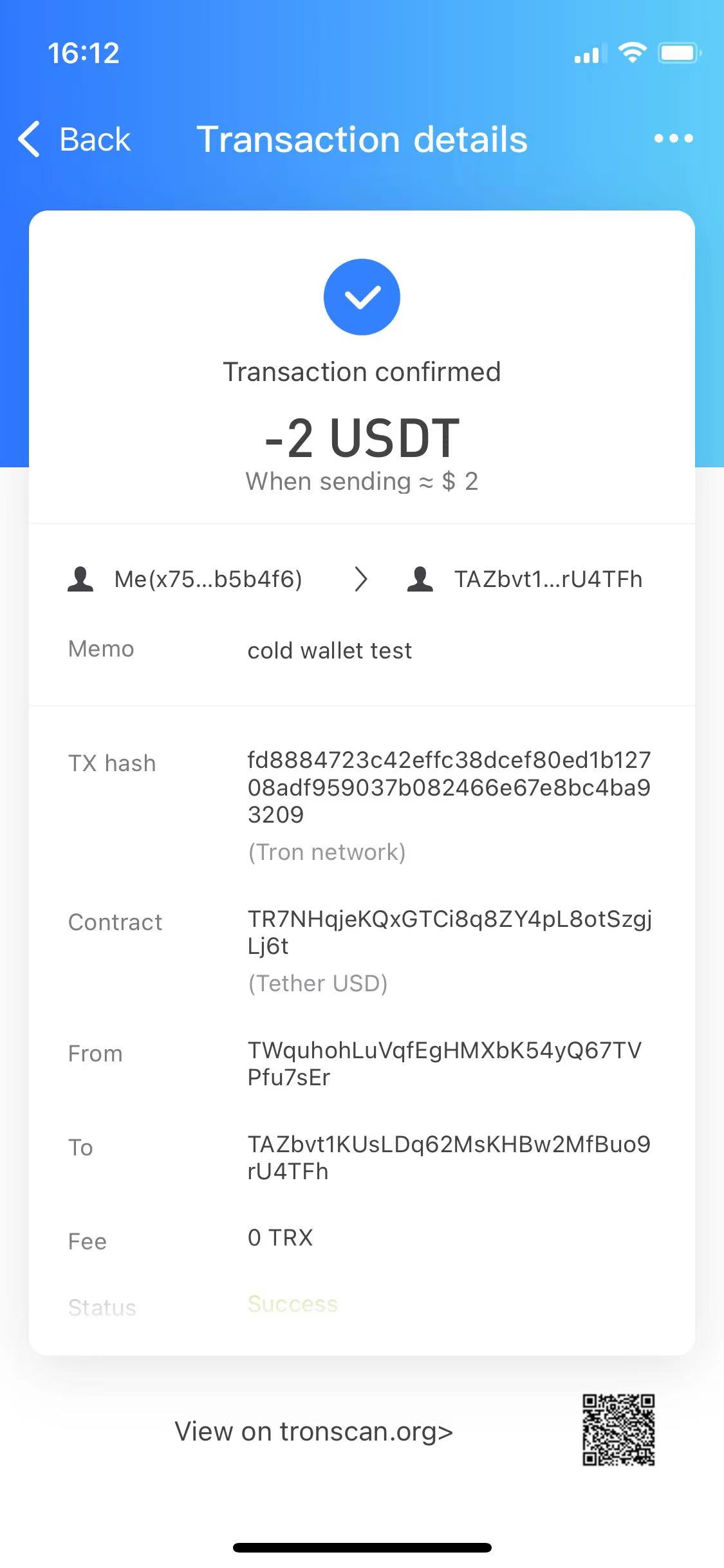
自此,交易便發送完成了(冷錢包一側永久離線,因此看不到任何餘額和交易信息)。整個發送過程,總結而言,先使用觀察錢包發起交易,再使用冷錢包簽名交易,最後再次使用觀察錢包廣播交易至網絡。
4. 常見問題
a. 二維碼過大,無法顯示或掃描的問題:
在使用一些 UTXO 幣種(如:BTC, DOGE, LTC等)進行冷錢包發送時,可能會遇到二維碼過大,無法顯示或掃面的問題。通常這是由於交易選擇了較多的 UTXO ,而導致交易體積(字節數)過大引起的。通常可以通過降低發送金額來解決。降低發送金額,會讓系統選擇更少的 UTXO 進行交易組裝,從而讓相應交易二維碼變小。
另外,您還可以在觀察錢包發送的確認頁,使用“自定義UTXO”,來進行 UTXO 調整,以選擇更少的 UTXO 進行發送。
b. 冷錢包升級的問題:
有時我們為了獲取最新的功能,需要升級冷錢包。但是,冷錢包一側因要永久離線,因此無法直接聯網升級。建議的方法是:備份助記詞(一定確認助記詞已安全備份) -> 刪除 Ownbit App -> 聯網下載最新版本 Ownbit App -> 斷網,重新導入助記詞,恢復冷錢包。